Windows下的Linux基础环境 & 程序
简洁美观,但是无比折腾
1.Linux基础环境 Git for Windows Portable
1.1 最快
首先那肯定最推荐64-bit Git for Windows Portable便捷版
其中包含了git awk sed bash等等常用的linux工具,使用自带的Bash.exe客户端也不用忍受的win的反斜杠
链接里下载便携版直接解压就行
https://git-scm.com/download/win
使用git-bash就能获得基础的linux使用环境了,bashrc在etc文件夹里。
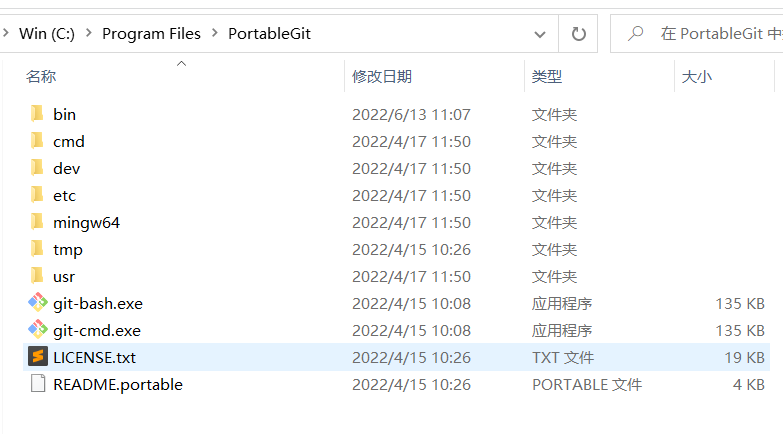
1.2 进阶
再将里面的bin目录添加到win环境变量就能直接在cmd里
输入bash.exe打开git-bash了,由于电脑里还装了Wsl,命令还会冲突,所以我就把bin里文件改了个名字gbash,以防冲突
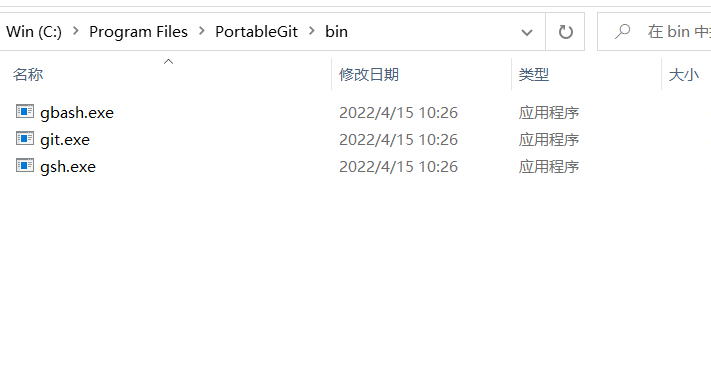
直接在文件管理器地址栏输入cmd回车打开工作目录就是当前的目录,再输入gbash就直接Ok了
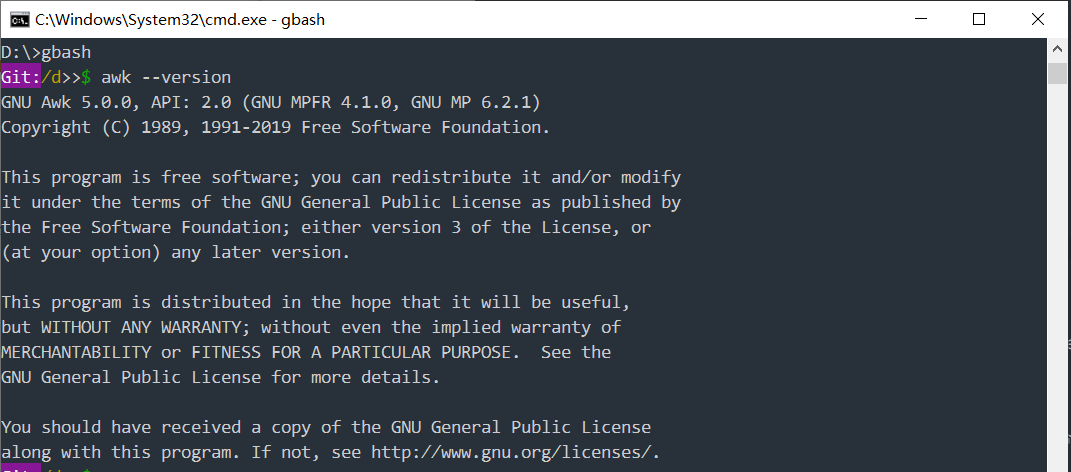
1.3 折腾
自带cmd命令行,不好用,字体难找到美观的
win10应用商店搜索下载 terminal 程序,用来替代自带的cmd窗口。
我的莫名其妙,重启电脑了过后,文件夹右键菜单才才出现了‘在当前文件夹打开终端’这个选项,如果没出现网上搜索教程。
如图,这个界面才是流行的风格,舒服了。
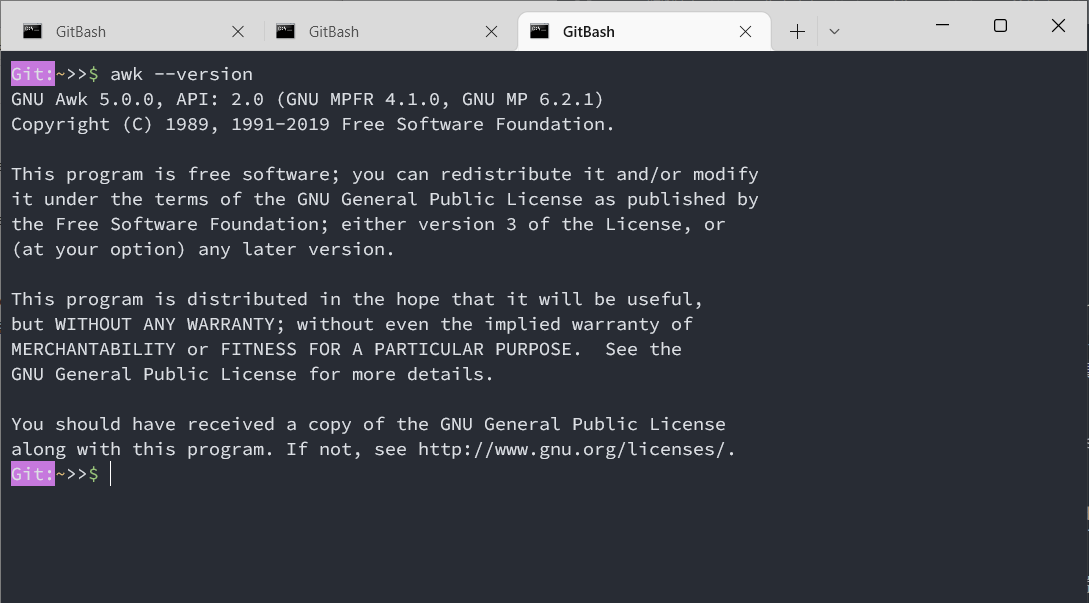
里面集成了有Wsl、cmd、powersh的命令终端,添加一个新配置,同时设置新选项默认使用gsh打开界面
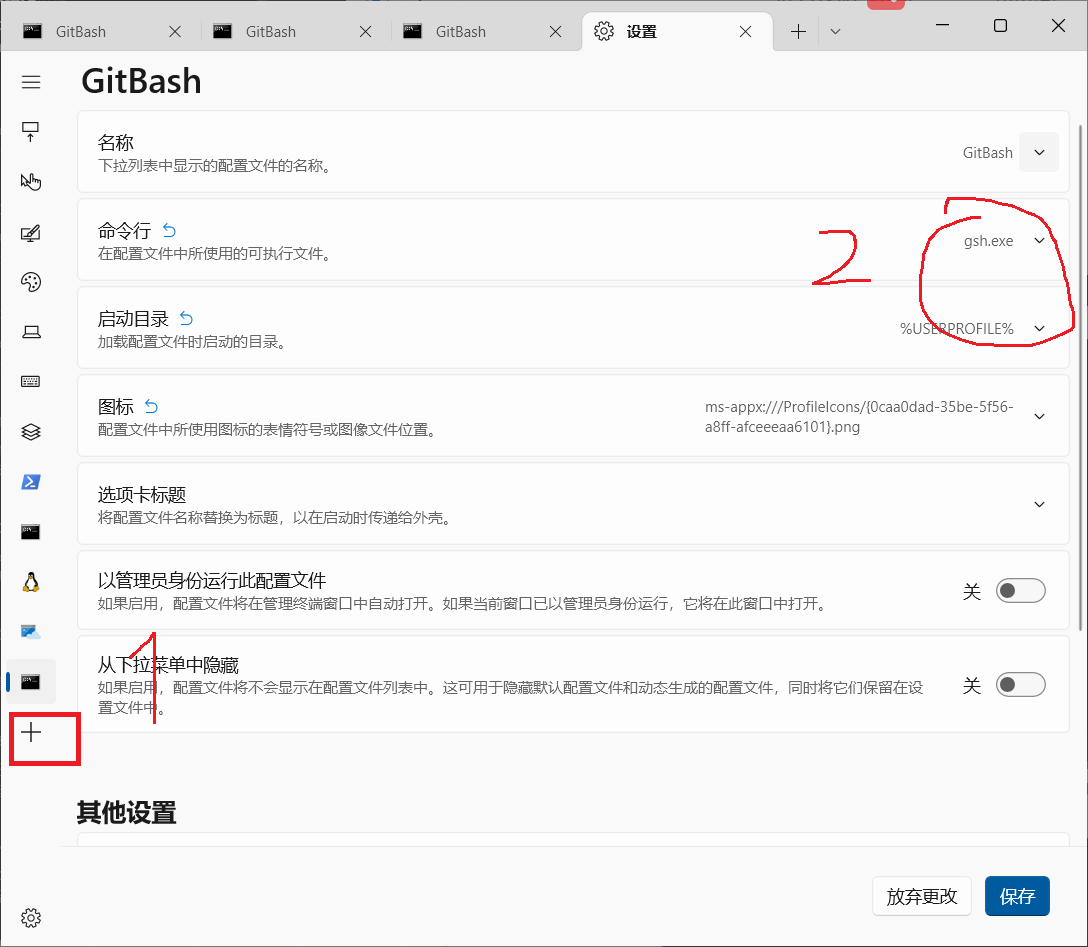
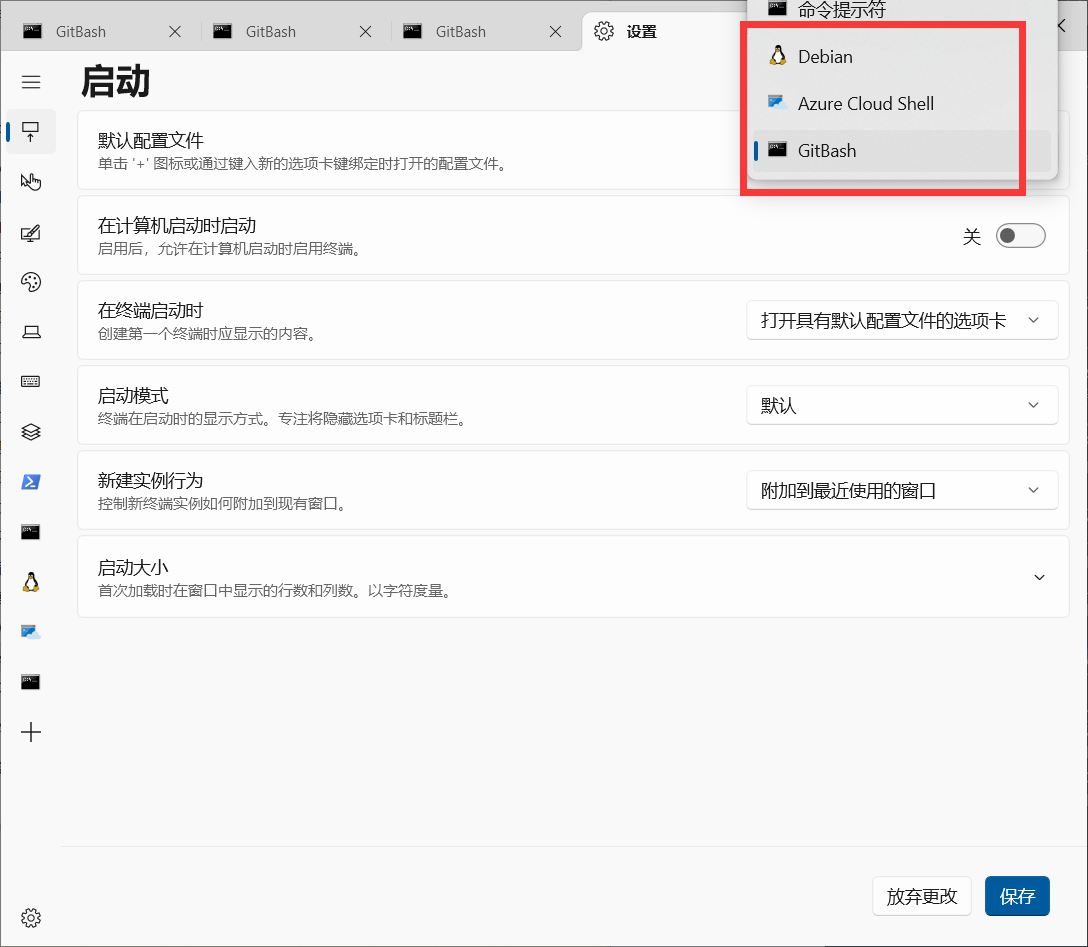
空白处右击,完美
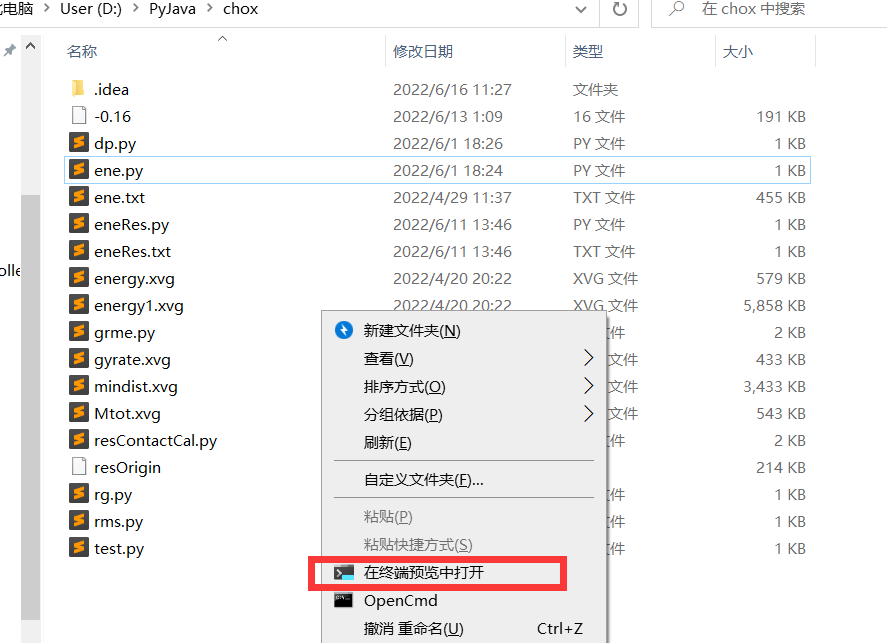
1.4 总结
折腾折腾再折腾,看起来很简单,实际上试过很多其他的方式,轻量使用还是这个最为方便了。
win10在装个miniconda3,基本工具都有了。
想到一句话,差生文具多。
2.Gromacs win10编译版
win下编译Gromacs还是比较麻烦的,不过没事,有人帮编译好了呀。
sob的教程,同时也给出了编译好的文件了
http://sobereva.com/458
建议下载:
2020.6 CUDA GPU加速版,AVX2指令集(88 MB):http://sobereva.com/soft/gmx/gmx2020.6_AVX2_CUDA_win64.rar(nVidia显卡驱动需>=471.11版)
2018.8虽然小,但是和我的xtc轨迹文件不兼容呀,无语子。
解压,添加bin目录到win环境变量里
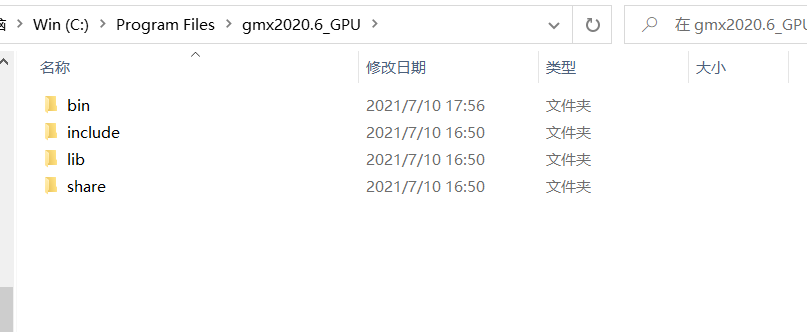
gmx使用,OK大功告成
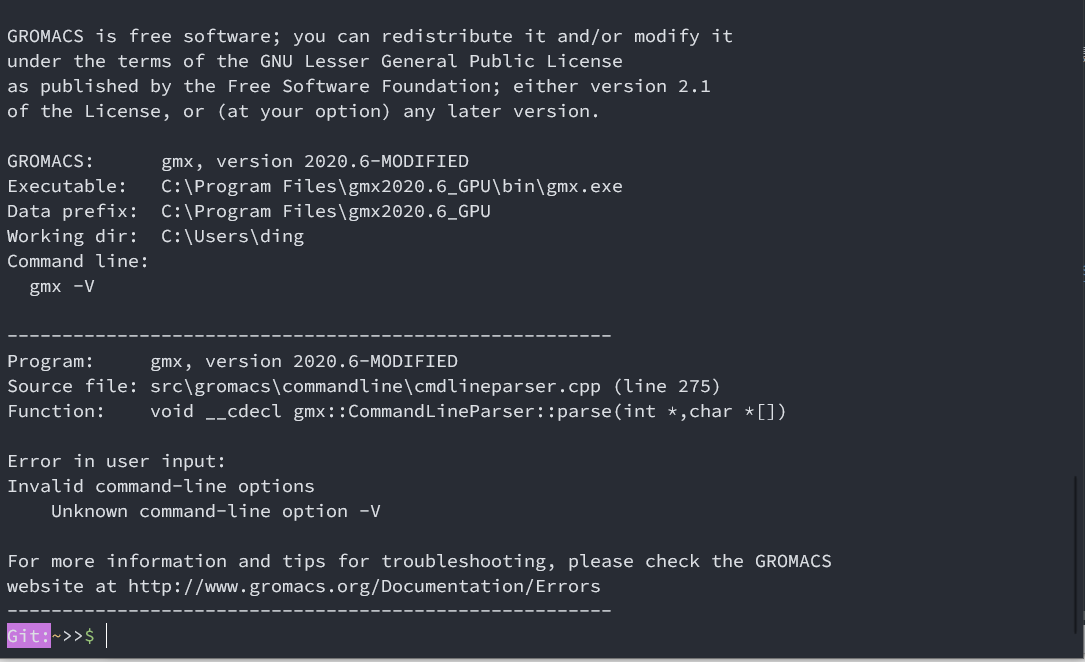
然后后续使用还有小小坑,无语子,缺dssp。
实测分析轨迹数据还是很快的,我还是喜欢吧xtc文件搞到本地,处理出来各种xvg文件保存也比较方便
3. win10软件推荐
软件的第一要义,好看,不好看都是白扯,除非必须要用比如vmd,丑着丑着也就习惯了
3.1 字体
字体肯定是要用Source Code Pro,好看啊
3.1 sublime文本编辑器
可以收费,但是免费功能也一样,安装个汉化插件、Covert to Utf-8插件就能直接用了
优点是:高亮的颜色都比较舒服,写bash较方便; 各种软件内动画都非常的流畅,使用不卡顿
缺点:多行编辑不好用,不过我也没怎么用到过,字多的文档用sed、awk呗
所有的设置都是Json形式的,改改字体就行啦
还有个设置:当失去焦点时,自动保存。 好用啊
界面如图
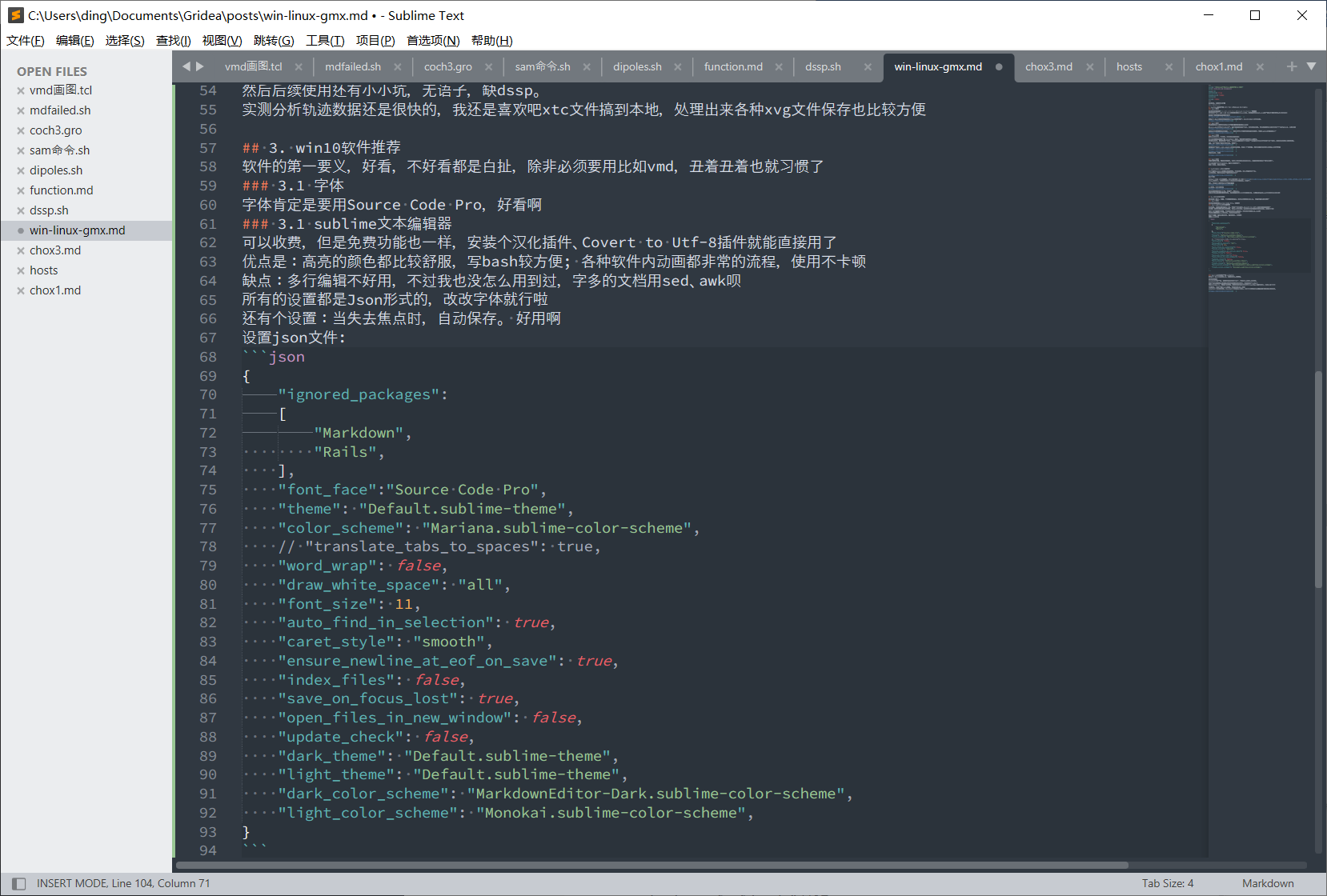
设置json文件:
{
"ignored_packages":
[
"Markdown",
"Rails",
],
"font_face":"Source Code Pro",
"theme": "Default.sublime-theme",
"color_scheme": "Mariana.sublime-color-scheme",
// "translate_tabs_to_spaces": true,
"word_wrap": false,
"draw_white_space": "all",
"font_size": 11,
"auto_find_in_selection": true,
"caret_style": "smooth",
"ensure_newline_at_eof_on_save": true,
"index_files": false,
"save_on_focus_lost": true,
"open_files_in_new_window": false,
"update_check": false,
"dark_theme": "Default.sublime-theme",
"light_theme": "Default.sublime-theme",
"dark_color_scheme": "MarkdownEditor-Dark.sublime-color-scheme",
"light_color_scheme": "Monokai.sublime-color-scheme",
}
3.2 ssh终端客户端 xshell6
虽然git bash也能用ssh,但是没怎么习惯用。
刚来的使用的secureCRT客户端,破解安装麻烦就不说了,界面怎么能那么的丑啊。
发现了这也就是我以前搞免流的时候用的类似软件,赶紧换成了xshell
一定要安装xmanager6,相当于全家桶,里面的组件能让你打开linux的gui图形软件,垃圾sCRT不行
不过要钱,只能下载Crack版喽,安装包就60M。舒服
xshell6:优点是好看,比xshell7安装包小很多,对于不习惯选中右键直接复制的我比较友好。
调个舒服的背景色就能用了
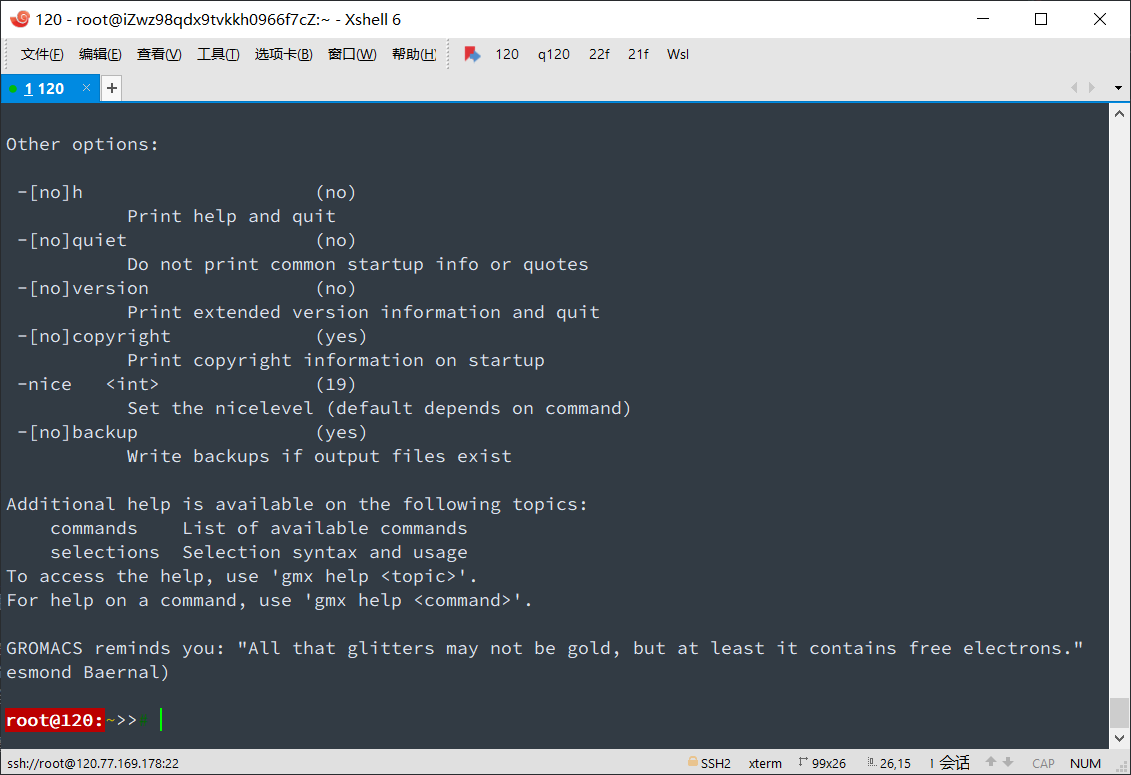
3.3 Cover 文件多窗口管理器
文件管理器多窗口标签页呗,流畅,不过肯定比不了原生的了
多窗口切换的我人都麻了,有了这个好很多
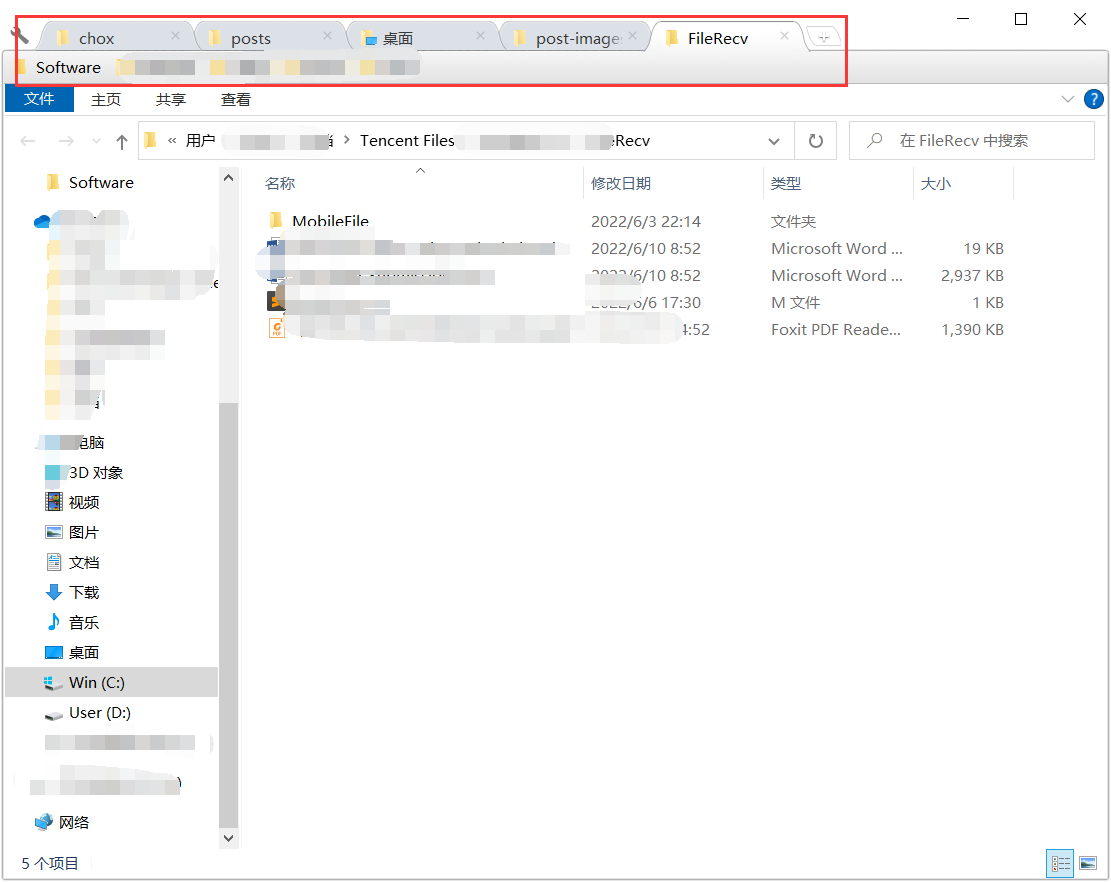
也有类似word的窗口,不好用,没必要,又开不了几个word
3.3 SingleFile 浏览器插件
保存网页页面的,好用就完事了。浏览器自带的保存,会出现一坨东西,这个就一个单个的html,方便的很
没有细看过图片是以什么方式编码在里面的呢?
3.4 Adobe软件
windows画图工具原本是天下无敌的,结果终究是败了。
偶尔还是需要用到全家桶的,推荐一键安装的版本,啥也不用管,无脑且方便
搜索:Adobe系列软件大全 一键安装版 By:Ansifa
Ansifa这个人的绿色版真滴方便呀
单个搜索也行,单个安装
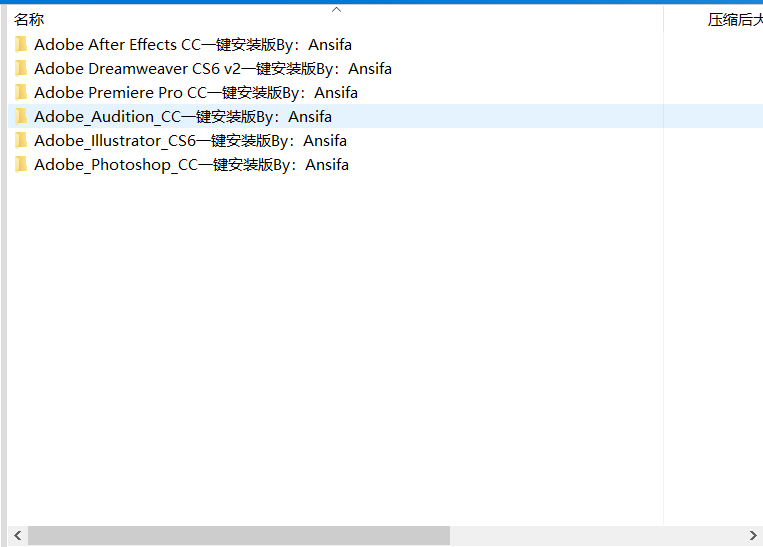
3.5 PdgCntEditor目录(书签)编辑器
PdgCntEditor是什么?这是一个目录(书签)编辑器。当每次下载的PDF没有目录时,可以直接搜索书名,在购物平台的详情页一般都会有目录介绍。复制下来用该程序导入到PDF中,具体使用方法Google。